Django 创建第一个项目(转)
转自(http://www.runoob.com/django/django-first-app.html)
前面写了不少python程序,由于之前都是作为工具用,所以命令行就足够了,最近写的测试用例牵涉到了很多很多的交互,并且需要上传很多的数据才能进一步测试,用命令行不太合适,用其自带的UI觉得也不好,没有js那些通用,然后便来看Django,发现果如别人所说,写网页的话php还是最容易的,虽然这个也很简单.
测试通过,搭建第一个网站应该是十分钟以内的,包括下载Django进行安装.并且网站无需其它额外的东西,自身就可以作为网站服务器运行,这点比phpNb
本章我们将介绍Django 管理工具及如何使用 Django 来创建项目,第一个项目我们以 HelloWorld 来命令项目。
Django 管理工具
安装 Django 之后,您现在应该已经有了可用的管理工具 django-admin.py。我们可以使用 django-admin.py 来创建一个项目:
我们可以来看下django-admin.py的命令介绍:
[root@solar ~]# django-admin.py
Usage: django-admin.py subcommand [options] [args] Options:
-v VERBOSITY, --verbosity=VERBOSITY
Verbosity level; 0=minimal output, 1=normal output,
2=verbose output, 3=very verbose output
--settings=SETTINGS The Python path to a settings module, e.g.
"myproject.settings.main". If this isn't provided, the
DJANGO_SETTINGS_MODULE environment variable will be
used.
--pythonpath=PYTHONPATH
A directory to add to the Python path, e.g.
"/home/djangoprojects/myproject".
--traceback Raise on exception
--version show program's version number and exit
-h, --help show this help message and exit Type 'django-admin.py help <subcommand>' for help on a specific subcommand. Available subcommands: [django]
check
cleanup
compilemessages
createcachetable
……省略部分……
创建第一个项目
使用 django-admin.py 来创建 HelloWorld 项目:
django-admin.py startproject HelloWorld
创建完成后我们可以查看下项目的目录结构:
[root@solar ~]# cd HelloWorld/
[root@solar HelloWorld]# tree
.
|-- HelloWorld
| |-- __init__.py
| |-- settings.py
| |-- urls.py
| `-- wsgi.py
`-- manage.py
目录说明:
- HelloWorld: 项目的容器。
- manage.py: 一个实用的命令行工具,可让你以各种方式与该 Django 项目进行交互。
- HelloWorld/__init__.py: 一个空文件,告诉 Python 该目录是一个 Python 包。
- HelloWorld/settings.py: 该 Django 项目的设置/配置。
- HelloWorld/urls.py: 该 Django 项目的 URL 声明; 一份由 Django 驱动的网站"目录"。
- HelloWorld/wsgi.py: 一个 WSGI 兼容的 Web 服务器的入口,以便运行你的项目。
接下来我们进入 HelloWorld 目录输入以下命令,启动服务器:
python manage.py runserver 0.0.0.0:8000
0.0.0.0让其它电脑可连接到开发服务器,8000为端口号。如果不说明,那么端口号默认为8000。
在浏览器输入你服务器的ip及端口号,如果正常启动,输出结果如下:
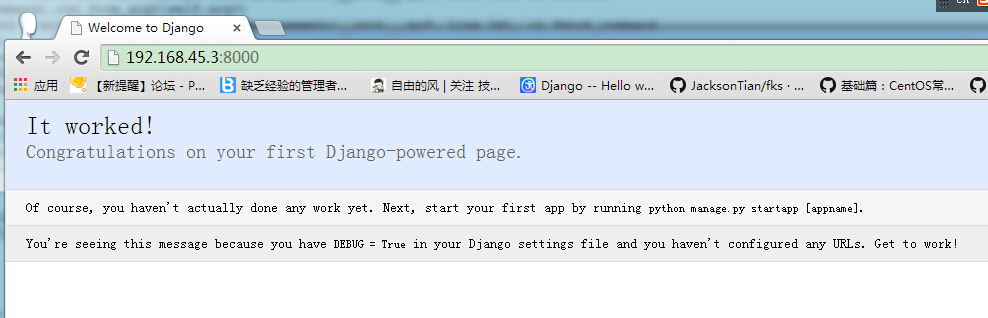
视图和 URL 配置
在先前创建的 HelloWorld 目录下的 HelloWorld 目录新建一个 view.py 文件,并输入代码:
from django.http import HttpResponse def hello(request):
return HttpResponse("Hello world ! ")
接着,绑定 URL 与视图函数。打开 urls.py 文件,删除原来代码,将以下代码复制粘贴到 urls.py 文件中:
from django.conf.urls import *
from HelloWorld.view import hello urlpatterns = patterns("",
('^hello/$', hello),
)
整个目录结构如下:
[root@solar HelloWorld]# tree
.
|-- HelloWorld
| |-- __init__.py
| |-- __init__.pyc
| |-- settings.py
| |-- settings.pyc
| |-- urls.py # url 配置
| |-- urls.pyc
| |-- view.py # 添加的视图文件
| |-- view.pyc # 编译后的视图文件
| |-- wsgi.py
| `-- wsgi.pyc
`-- manage.py
完成后,启动 Django 开发服务器,并在浏览器访问打开浏览器并访问:
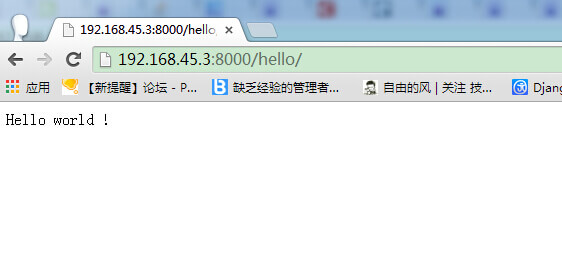
注意:项目中如果代码有改动,服务器会自动监测代码的改动并自动重新载入,所以如果你已经启动了服务器则不需手动重启。
Django 创建第一个项目(转)的更多相关文章
- python+Django创建第一个项目
1.首先搭建好环境 1.1 安装pyhton,Linux系统中,python是系统自带的所以就不用安装 1.2 安装Django框架 使用pip安装: pip install django 1.3 检 ...
- 【3】Django创建第一个项目
天地所以能长且久者,以其不自生,故能长生. --老子<道德经> 写在前面:Django在学习的过程中,我们会参考官方文档,从两部分进行讲解,第一部分主要是一个入门项目的搭建开发,第二部分是 ...
- 吴裕雄--天生自然Django框架开发笔记:Django 创建第一个项目
Django 管理工具 安装 Django 之后,您现在应该已经有了可用的管理工具 django-admin.可以使用 django-admin 来创建一个项目: 可以来看下django-admin ...
- django创建第一个项目helloworld
环境:centos 7,已安装python 3.6环境 1.安装django并创建django第一个项目 1.1.使用pip安装django# pip install Django或指定安装版本# p ...
- Django 创建第一个项目
创建项目: [root@localhost ~]$ django-admin.py startproject web # web是项目名 [root@localhost ~]$ tree web/ w ...
- Python使用Django创建第一个项目
一 必要环境安装 1首先确保安装了Python3,在此使用的系统为Ubuntu @ubuntu:~$ python3 Python 3.6.7 (default, Oct 22 2018, 11:32 ...
- Angular安装及创建第一个项目
Angular简介 AngularJS 诞生于2009年,由Misko Hevery 等人创建,后为Google所收购.是一款优秀的前端JS框架,已经被用于Google的多款产品当中.AngularJ ...
- Django创建第一个应用App(3)
创建一个投票的应用app.现在已经创建好了一个项目,就是有了一个框架,有了框架之后就可以往框架里面填写一些自己的需求,就是放一些功能在里面即可.一个项目可以包含多个应用app,一个应用app可以属于多 ...
- django创建第一个子应用-3
在Web应用中,通常有一些业务功能模块是在不同的项目中都可以复用的,故在开发中通常将工程项目拆分为不同的子功能模块,各功能模块间可以保持相对的独立,在其他工程项目中需要用到某个特定功能模块时,可以将该 ...
随机推荐
- 问题-Delphi编译到最后Linking时总是出现与ntdll.dll有关的错误还有Fatal Error Out of memory错误
1.跳出错误法 ===================================================在主界面的implementation {$R *.dfm} 下放入以下代码: ...
- 七行jquery代码实现图片渐变切换【兼容ie6+、 Chrome、 Firefox】
<!DOCTYPE html PUBLIC "-//W3C//DTD XHTML 1.0 Transitional//EN" "http://www.w3.org/ ...
- Struts文件上传机制
1首先建立文件上传jsp页面如下 <form action="" method="post" enctype="multipart/form-d ...
- MySQL 5.7 for Windows 解压缩版 MySQL 服务无法启动
MySQL 5.7 for Windows 解压缩版配置安装 http://jingyan.baidu.com/article/f3ad7d0ffc061a09c3345bf0.html basedi ...
- Redis: OOM command not allowed when used memory > ‘maxmemory
Redis: OOM command not allowed when used memory > ‘maxmemory’ 解决方式: $ vim /etc/redis/6903.conf ma ...
- hdu 1062 Text Reverse 字符串
Text Reverse Time L ...
- python module的结构
python有很多module,下面是module的结构图: 拿httplib做例子,httlip module有: 4个class( HTTPConnection,HTTPSConnection,H ...
- SilkTest天龙八部系列1-初始化和构造函数
SilkTest没有提供专门的构造函数机制,但是在类对象生成的过程中,会先初始化在类中申明的变量.我们可以在初始化该变量的时, 调用某些函数完成对象初始化工作,看上去好像是调用了构造函数一样.不过要记 ...
- Java 向Hbase表插入数据报(org.apache.hadoop.hbase.client.HTablePool$PooledHTable cannot be cast to org.apac)
org.apache.hadoop.hbase.client.HTablePool$PooledHTable cannot be cast to org.apac 代码: //1.create HTa ...
- 导入cocos2d-x samples android官方示例
导了一晚上samples android示例,查了一晚上资料,费了很大的劲,终于成功导入并运行成功,分享一下经验: 1.下载eclipse与ADT跟android SDK,相信大家都会装了吧. 2.下 ...
